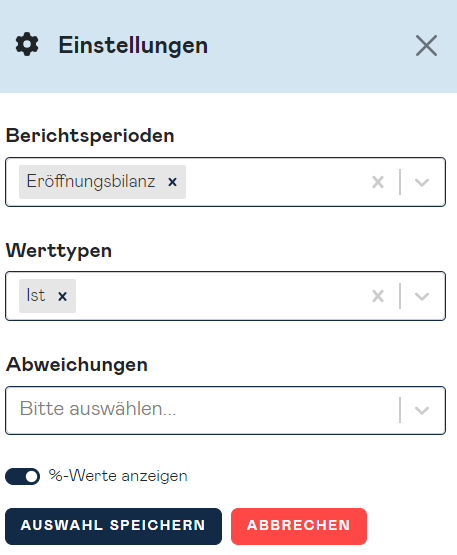Liquidität
Die Liquiditäts-Analyse gibt Aufschluss über die Entwicklung des Cash Flows und der Bilanzpositionen. Der gesamte Analyse-Berich ist aufgeteilt in ein Dashboard, einen Detailbericht zum Cash Flow, einen Detailbericht zur Bilanz sowie einen zusätzlichen Bericht für die Liquiditäts-relevanten Buchhaltungsdetails.
Dashboard
Das Liquiditäts-Dashboard zeigt die Entwicklung des Cash Flows und der wesentlichen Bilanzpositionen für die operative Unternehmenssteuerung in grafischen Berichten.
Übersichts-Dashboard
Das Dashboard wird unterschieden in das Übersichts-Dashboard und die Detailansicht.
Darüber hinaus kann entschieden werden, ob das Dashboard in der Monatsansicht oder der Ansicht des laufenden Wirtschaftsjahres angezeigt werden soll. Diese Einstellung kann über die Kalender-Icons links oben vorgenommen werden. Mittels Klick auf das linke Icon wird die Monatsansicht ausgewählt und mittels Klick auf das rechte Icon die Ansicht des laufenden Wirtschaftsjahres.
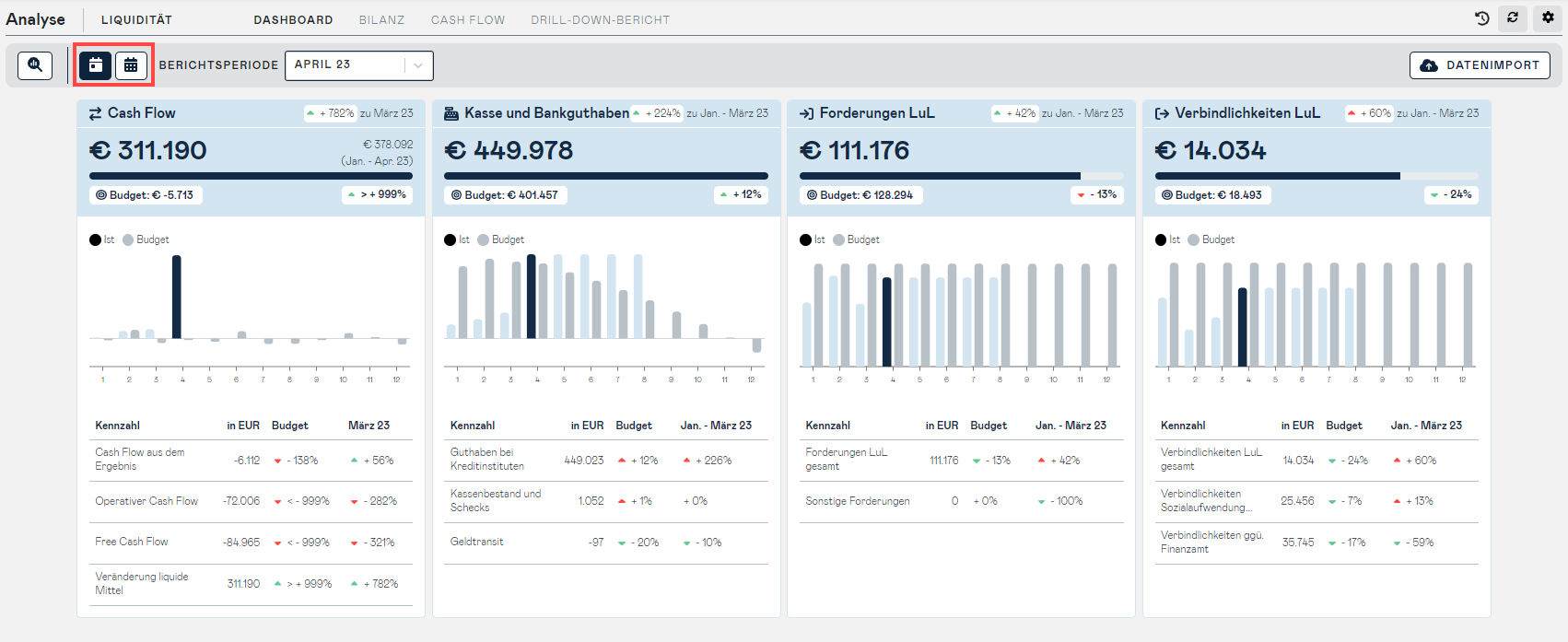
Das Übersichts-Dashboard wird in 4 Bereiche aufgegliedert. Diese sind Cash Flow, Kasse und Bankguthaben, Forderungen LuL (Kundenforderungen) und Verbindlichkeiten LuL (Lieferantenverbindlichkeiten). Jede der Sektionen setzt sich aus jeweils 3 Bereichen zusammen. Diese sind die KPI-Card oben (blauer Bereich), das Diagramm in der Mitte und eine detailliertere Zusammenfassung im unterem Bereich.
Beschreibung der KPI-Card oben (blauer Bereich)
Die KPI-Cards (blauer Bereich) in der Ansicht oben setzen sich aus folgenden Teilen zusammen:
Die große Zahl links zeigt Cash Flow/Kasse und Bankguthaben/Forderungen LuL/Verbindlichkeiten LuL für die ausgewählte Periode an.
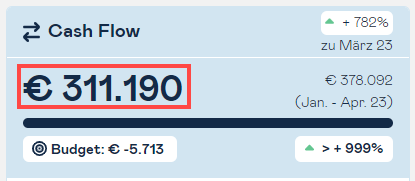
Die Zahl rechts oben zeigt die prozentuelle Abweichung zur Vorperiode bzw. des Vorjahres, je nachdem welche Einstellung unter den Berichtseinstellungen (siehe unten) vorgenommen wird.
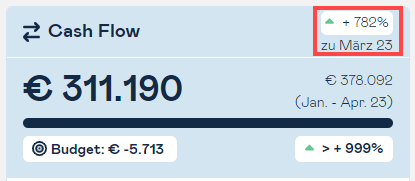
Der Balken und die Zahlen unterhalb des Balkens zeigen den Planwert (Budget bzw. Forecast) für die jeweilige Periode. Auch hier kann in den Berichtseinstellungen ausgewählt werden, ob der Budget- oder Forecastwert oder keiner von beiden angezeigt werden soll. Der Balken zeigt an, wie hoch die Abweichung prozentual zum Budget- bzw. Forecastwert ist. Der Prozentwert rechts macht diese Abweichung noch einmal explizit.
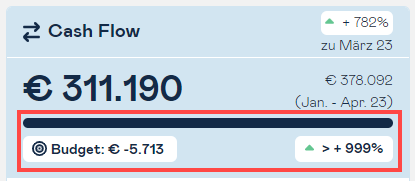
Im Übersichts-Dashboard wird rechts zusätzlich noch der Wert des laufenden Jahres bzw. des Monats angezeigt, je nachdem welche Ansicht ursprünglich ausgewählt ist.
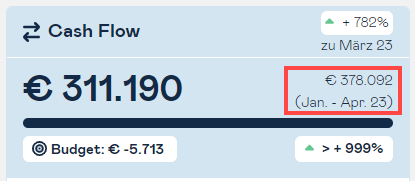
Diagrammbereich
Das Diagramm zeigt die Entwicklung von Cash Flow/Kasse und Bankguthaben/Forderungen LuL/Verbindlichkeiten LuL. Wenn Budget-/Forecastwerte ausgewählt sind, wird die Entwicklung von Ist- und Budget-/Forecastwerte des Wirtschaftsjahres angezeigt. Falls Budget- und Forecastwerte ausgeblendet sind, werden die Ist-Werte 13 Monate in die Vergangenheit angezeigt.
Detaillierte Zusammenfassung
Der Bereich der detaillierten Zusammenfassung zeigt noch eine genaue Aufschlüsselung von Cash Flow/Kasse und Bankguthaben/Forderungen LuL/Verbindlichkeiten LuL mit den ausgewählten Abweichungen und Budget- oder Forecastwerten.
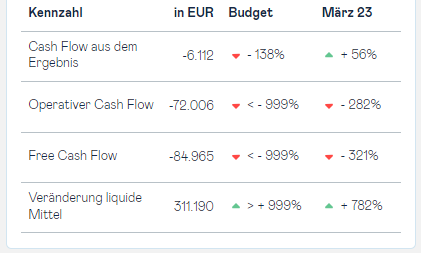
Detailansicht
Um in die Detailansicht des Dashboards zu wechseln muss auf das Lupen Symbol links oben geklickt werden.

Auch die Detailansicht gliedert sich in vier Bereiche. Es werden allerdings immer nur Details des ausgewählten Bereichs angezeigt. Um zwischen den Bereichen zu wechseln muss oben auf die entsprechende KPI-Card (blauer Bereich) geklickt werden. Der ausgewählte Bereich wird etwas dunkler angezeigt und es erscheint ein kleiner Pfeil unterhalb.
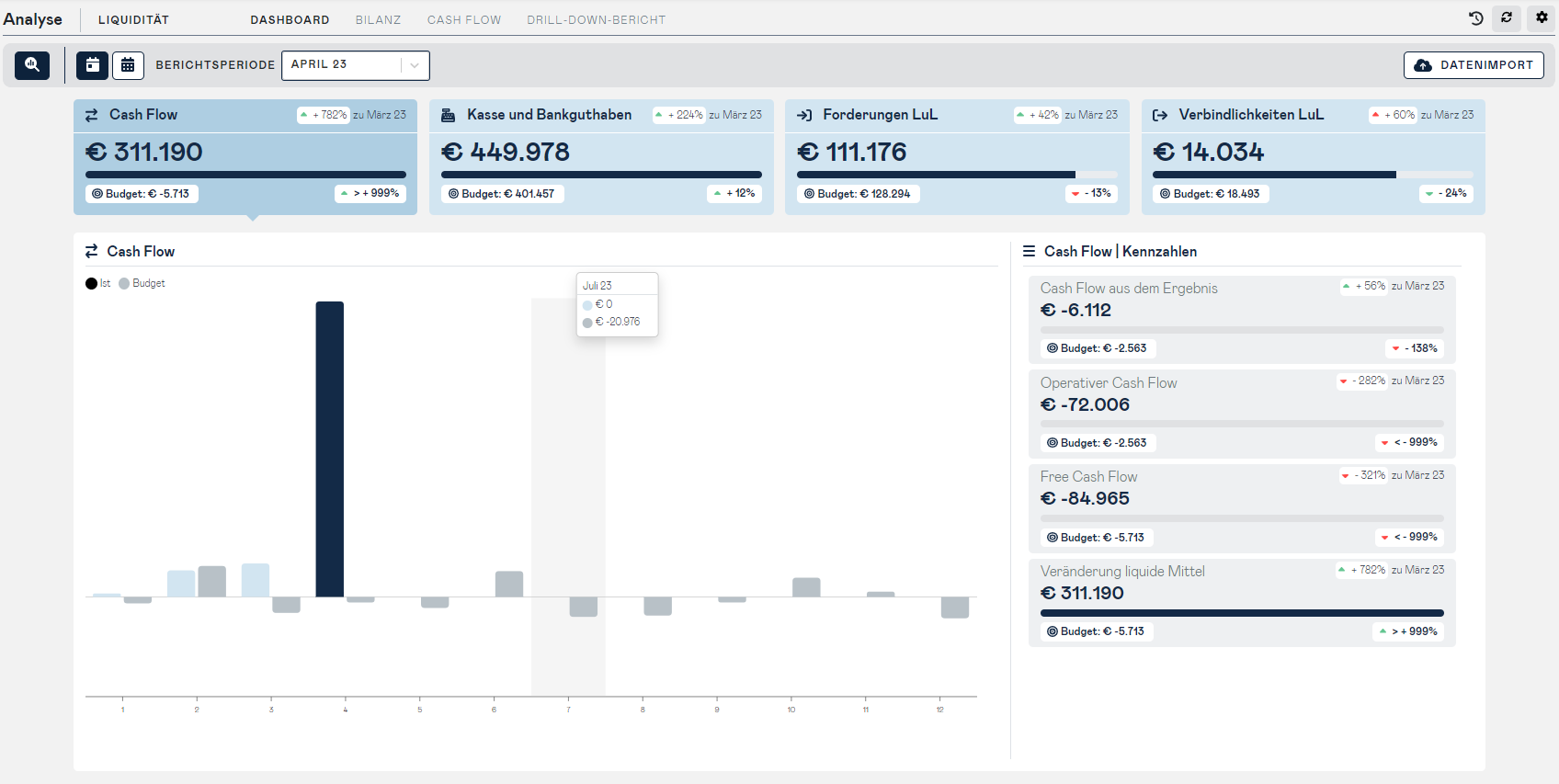
Beschreibung der KPI-Card oben (blauer Bereich)
Die KPI-Card oben ist aufgebaut wie die KPI-Card des Übersichts-Dashboard. Der einzige Unterschied ist, dass der Wert des laufenden Wirtschaftsjahres bzw. der Monatswert nicht noch einmal extra angezeigt wird.
Diagrammbereich
Das Diagramm links unten ist gleich aufgebaut wie im Übersichts-Dashboard.
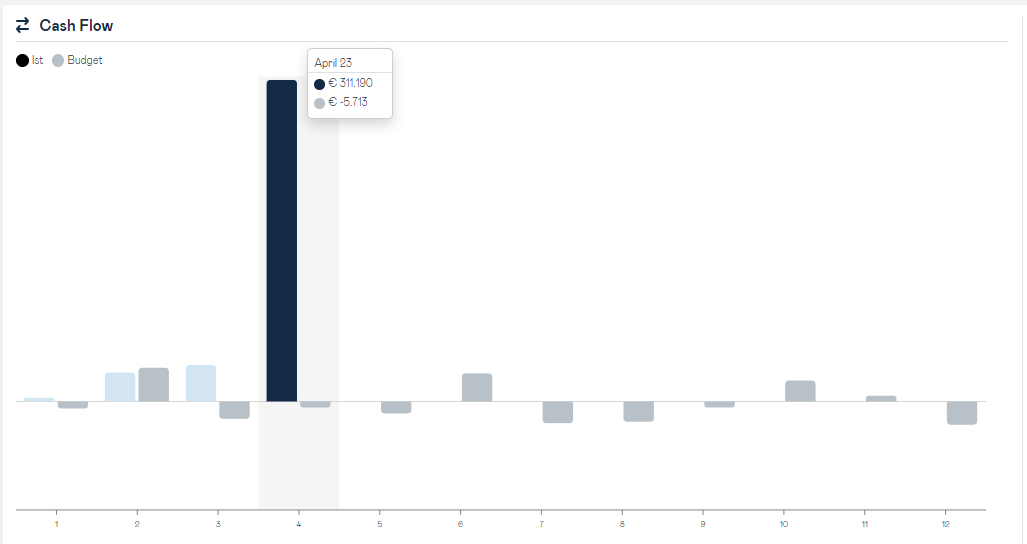
KPI-Card rechts
Die KPI-Cards rechts enthalten ebenfalls die selben Elemente wie die KPI-Cards oben. Der einzige Unterschied ist, dass hier zusätzliche Details der ausgewählten Kennzahlen abgebildet sind.
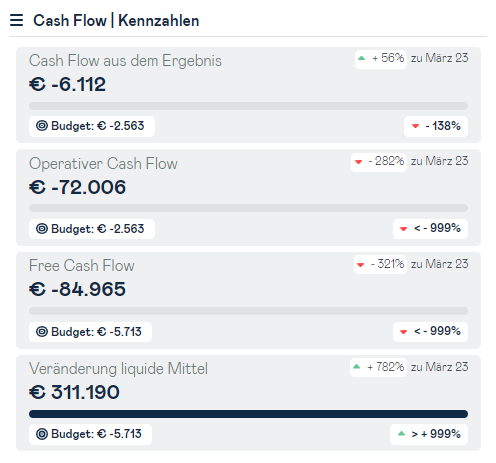
Berichtseinstellungen
In den Berichtseinstellungen des Dashboards kann ausgewählt werden, welche bzw. ob Plandaten angezeigt werden sollen und welche Periode als Vergleichswert dienen soll. Um die Berichtseinstellungen zu öffnen, muss auf das Zahnrad rechts oben geklickt werden.

In dem Drop-Down-Feld Plandaten kann ausgewählt werden, ob Budget-, Forecast- oder keine Planwerte angezeigt werden sollen.
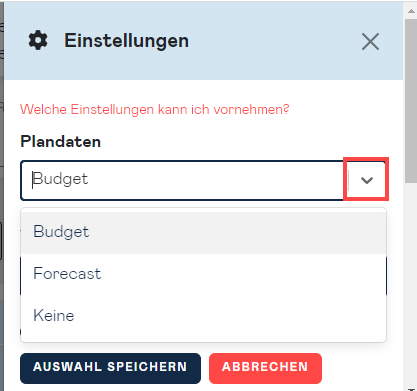
In dem Drop-Down-Feld Vergleichsdaten kann ausgewählt werden, ob Vorperioden-, Vorjahresperioden- oder keine Vergleichsdaten angezeigt werden sollen. Vorperiode meint hier beispielsweise den vorangegangenen Monat im Kalenderjahr. Vorjahresperiode meint dagegen denselben Monat im Vorjahr.
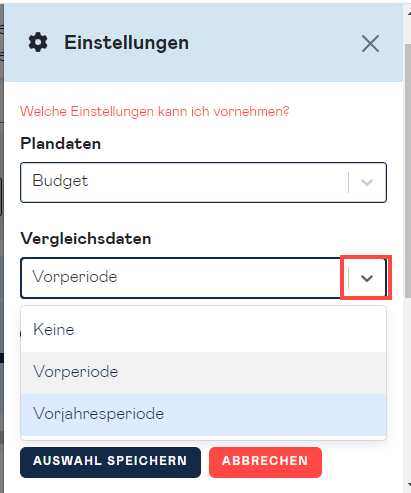
Detailbericht Cash Flow
Der Cash Flow-Detailbericht zeigt die Entwicklung der Liquidität in Form einer indirekten Cash Flow Berechnung und bietet umfassende Analysemöglichkeiten. Es können unterschiedliche Einstellungen vorgenommen werden um den Cash Flow Bericht individuell an die Bedürfnisse anzupassen.
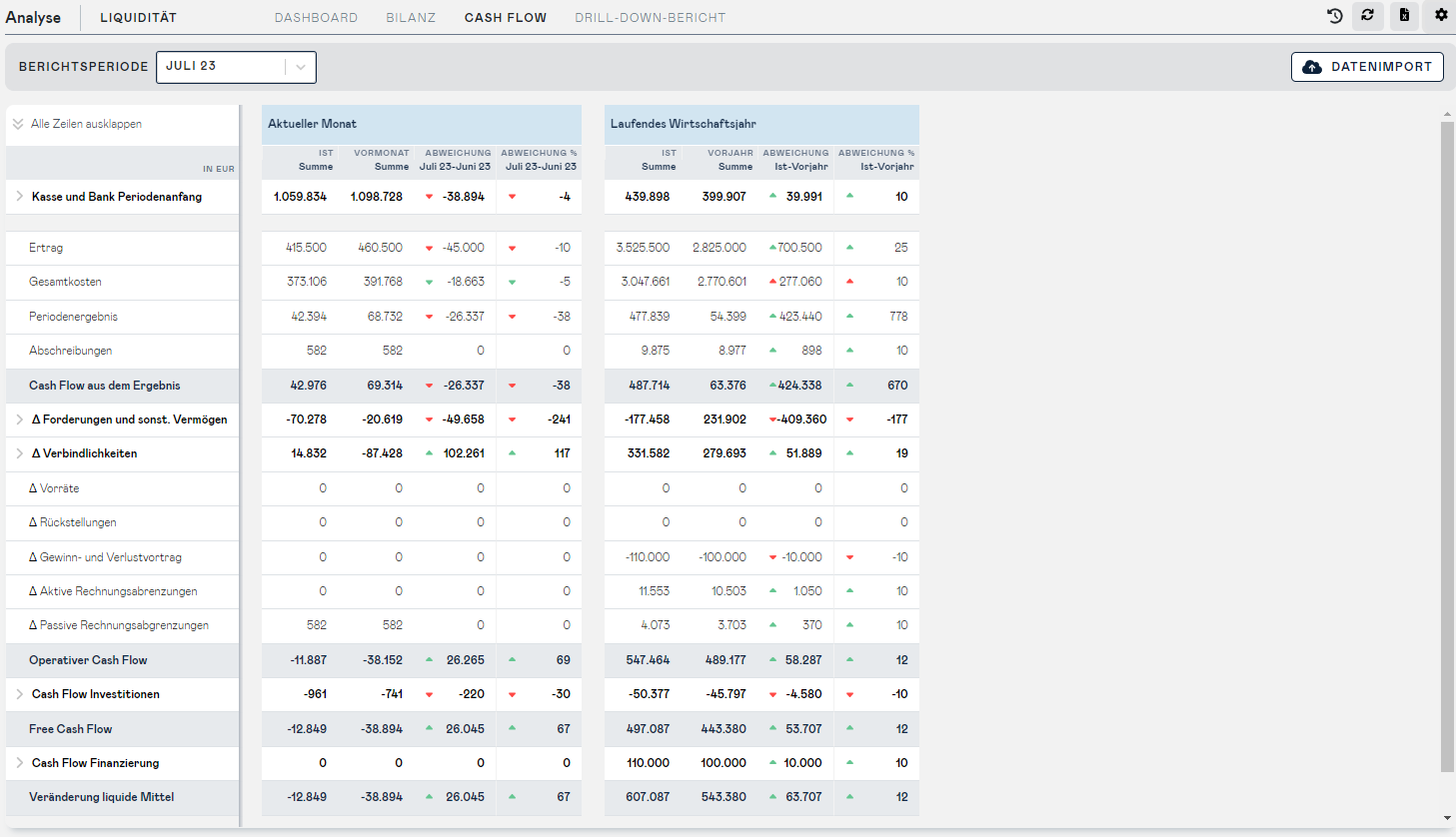
Die Logik der Berechnung für den indirekten Cash Flow ist hier beschrieben: Blogbeitrag Cash Flow Berechnung
Berichtseinstellungen
Zusätzlich zu den Einstellungen, die schon im Überblick Analyse beschrieben wurden, gibt es hier noch die Möglichkeit sich den "Ausblick Wirtschaftsjahresende" anzeigen zu lassen. Dieser zeigt zusätzlich die Planwerte für das Gesamtjahr, sowie die Abweichung zum Ist-Wert im laufendem Wirtschaftsjahr.
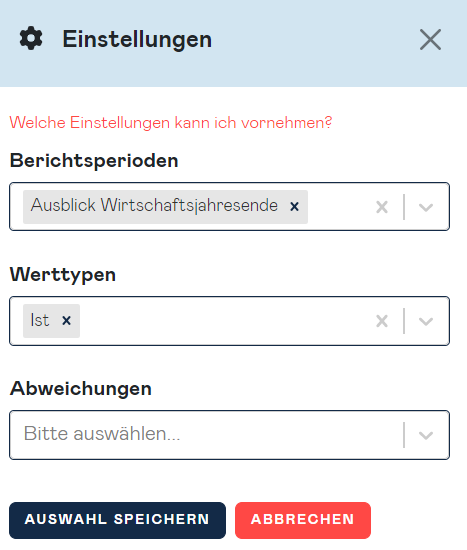
Detailbericht Bilanz
Der Bilanz-Detailbericht zeigt die Entwicklung der Bilanzpositionen in Form einer Gegenüberstellung der Aktiva (Anlagevermögen und Umlaufvermögen) und Passiva (Eigenkapital und Fremdkapital).
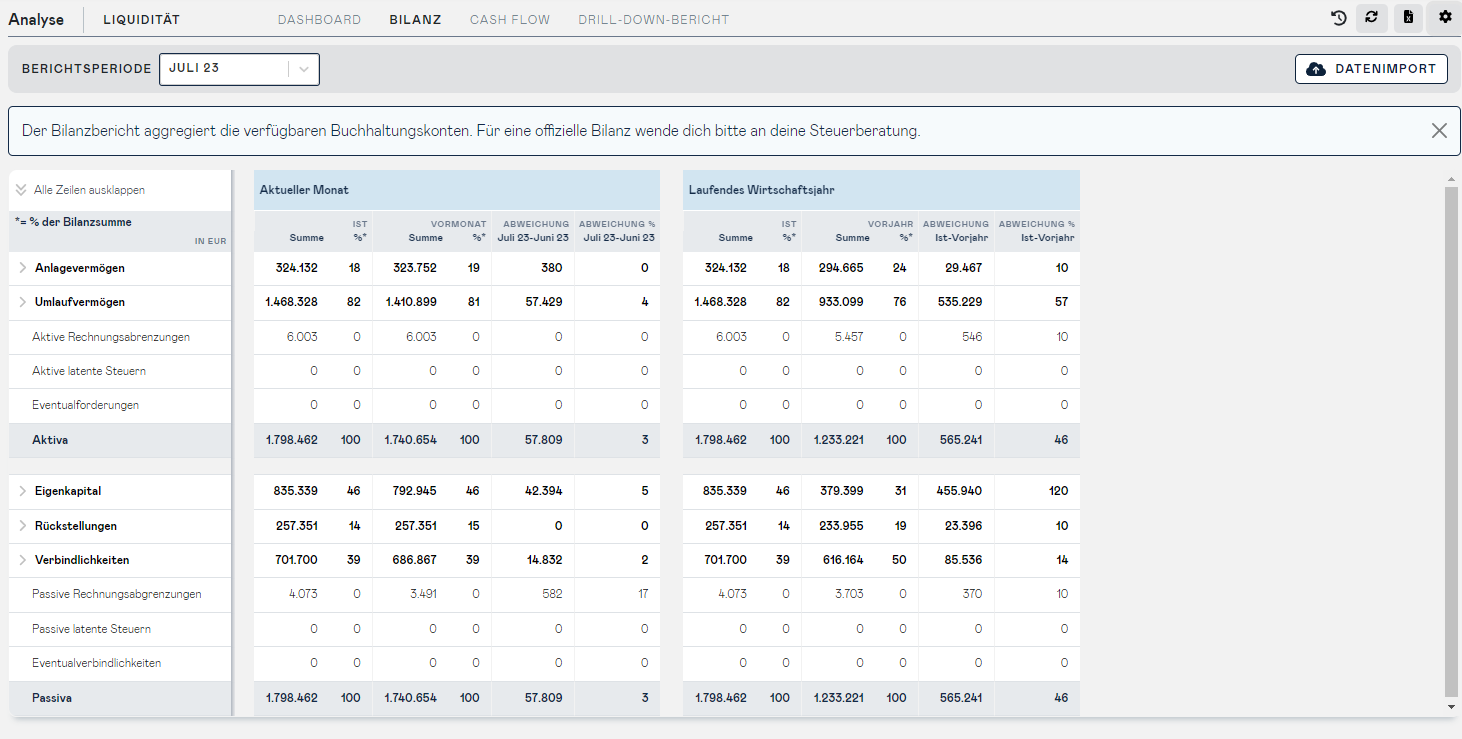
info
Der Detailbericht Bilanz basiert auf der Aggregation der verfügbaren Konten in der Summen-/Saldenliste. Für eine offizielle Bilanz wende dich an deine Steuerberatung.
Berichtseinstellungen
Zusätzlich zu den Einstellungen, die schon im Überblick Analyse beschrieben wurden, gibt es hier noch die Möglichkeit sich den "Ausblick Wirtschaftsjahresende" anzeigen zu lassen. Dieser zeigt zusätzlich die Planwerte für das Gesamtjahr, sowie die Abweichung zum Ist-Wert im laufendem Wirtschaftsjahr. Weiters ist es hier möglich die "Eröffnungsbilanz" anzeigen zu lassen.
Eine weitere Einstellung, die vorgenommen werden kann, ist das Einblenden der %-Werte. Wenn die Funktion "%-Werte anzeigen" aktiviert ist, wird eine extra Spalte mit der Anzeige der Prozent der Bilanzsumme im Bericht hinzugefügt.
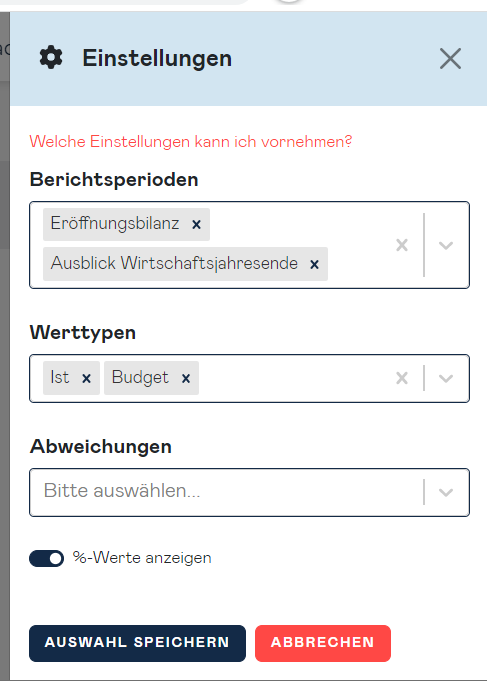
Drill-Down-Bericht
Der Drill-Down-Bericht zeigt die Zusammensetzung der Kennzahlen anhand der zugeordneten Konten aus der Summen-/Saldenliste.
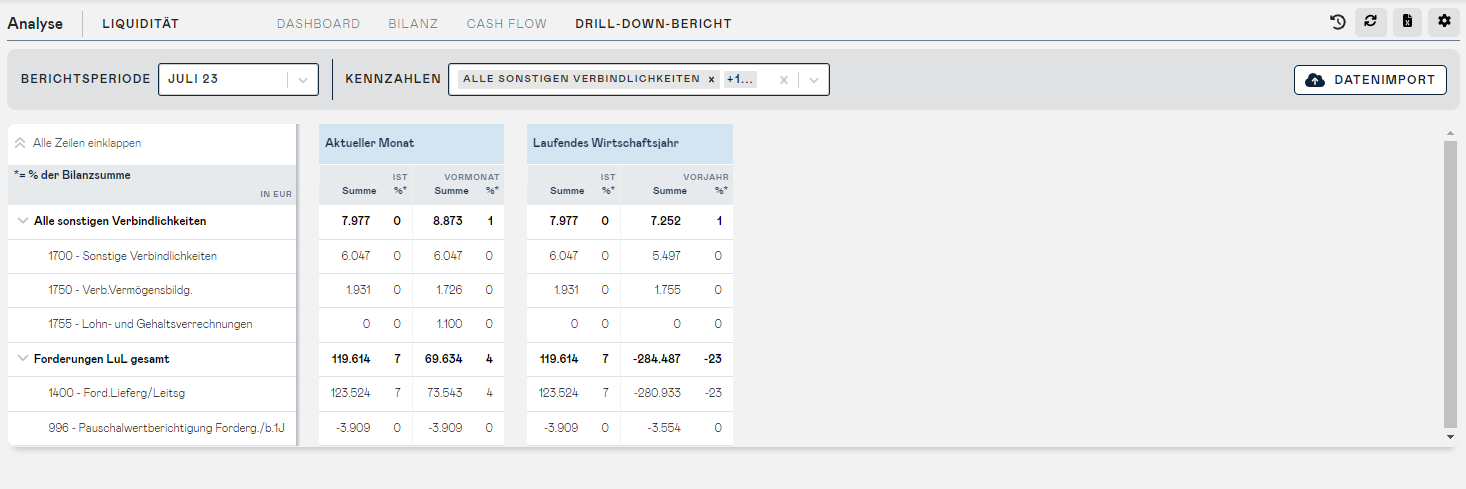
Berichtseinstellungen
Die meisten Einstellungen findest du im Überblick Analyse. Eine zusätzliche Einstellung, die vorgenommen werden kann, ist das Einblenden der %-Werte. Wenn die Funktion "%-Werte anzeigen" aktiviert ist, wird eine extra Spalte mit der Anzeige der Prozent der Bilanzsumme im Bericht hinzugefügt. Weiters ist es auch hier möglich sich die "Eröffnungsbilanz" anzeigen zu lassen.